- ·上一篇文章:劳斯莱斯新款敞篷车曜影(Dawn)将于9月8日发布
- ·下一篇文章:我国首长阅兵都乘坐了哪些车
教你如何在Windows 10上创建“Windows To Go”USB驱动器
在升级到Windows 10之后,不知道还有人记得Windows 8上的一个特色功能不?,它就是Windows To Go。简而言之,它是一个便携式的Windows桌面环境,可以让你将整台办公PC上的内容,都容纳到一个U盘大小的驱动器里面,以便你在其它机器上引导并开机进入操作系统。这么一说,是否让你联想到了各种MOD版本的PE工具?

举例来说,Windows To Go特色是,你可以在家中编辑好一份机密的文件(比如PPT),然后带到另一台PC上放心且便捷地使用。
在插入Windows To Go装置(比如USB驱动器)之后,机器可以直接启动并引导到Windows 10环境下,而桌面环境和各种配置都会让你拥有一种幸福满满的熟悉感。
如果你希望体验一下Windows 10的“Windows To Go”功能,不妨参照着本文去尝试一下。不过首先,你得准备如下三种物品:
• 一个通过了Windows To Go认证的USB驱动器(抱歉,普通U盘做不到);
• Rufus v2.2+;下载:http://rufus.akeo.ie/?locale=zh_CN;
• Windows 10的ISO镜像。
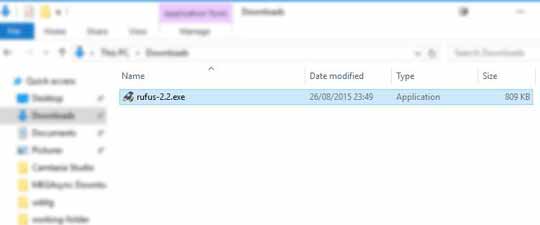
(1)准备完毕之后,请先启动Rufus。
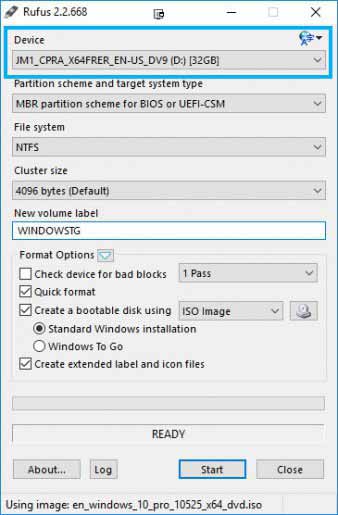
(2)在窗口上方选择需要初始化的Windows To Go驱动器。
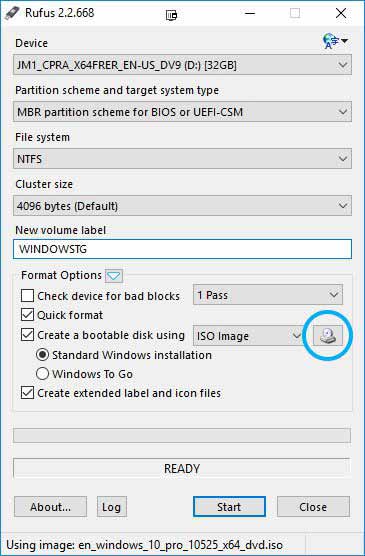
(3)选择Windows 10 ISO镜像的所在路径。

(4)加载ISO镜像之后,在“格式化选项”(Format Options)中选择“Windows To Go”。
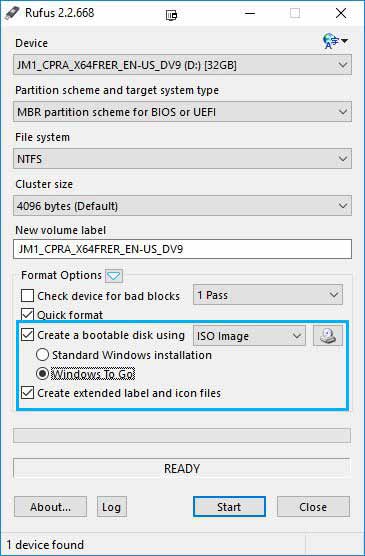
(5)最后一步,点击“开始”(Start),然后等待Rufus完成写入操作。
完成之后,你便拥有了一个便携版本的Windows 10 USB驱动器了。需要重申的是,这个USB驱动器(U盘)必须要有“Windows To Go”认证,才能正常使用。
Tags:Windows10系统 Windows10下载 USB驱动器
相关资讯
- › 微软2019 Windows 10更新五月版8月份累积更新补丁推
- › 微软Windows 10 Build 1895官方ISO镜像下载
- › 微软再次推送KB4023057补丁更新:督促升级Windows 10
- › 微软公开承认Windows 10 S Mode模式下无法下载和安装
- › Windows 10 20H1新版18945发布:小娜Cortana更智能
- › Windows 10预览版Build 18362发布:允许使用第三方语
- › 教你如何在exFAT分区中安装并启动Windows系统
- › Windows 10 5月更新将为AMD带来优化:游戏性能提升1
- › Windows 10 Mobile系统Build 15254.572正式推送
- › 微软2018 Windows 10十月版安装17763.529补丁后!才能
